Willkommen
Willkommen bei Dell
- Bestellungen schnell und einfach aufgeben
- Bestellungen anzeigen und den Versandstatus verfolgen
- Erstellen Sie eine Liste Ihrer Produkte, auf die Sie jederzeit zugreifen können.
- Verwalten Sie mit der Unternehmensverwaltung Ihre Dell EMC Seiten, Produkte und produktspezifischen Kontakte.
Artikelnummer: 000130772
PowerEdge: Eksportowanie SupportAssist z dziennikiem kontrolera za pomocą kontrolera cyklu eksploatacji
Zusammenfassung: W tym artykule wyjaśniono, jak wyeksportować narzędzie SupportAssist z dziennikiem kontrolera za pomocą kontrolera cyklu eksploatacji.
Artikelinhalt
Symptome
Ten artykuł dotyczy serwerów Dell PowerEdge z kontrolerami iDRAC7 i 8.
Kliknij opcję Obejrzyj ten film , aby wyświetlić przewodnik wideo.
Ursache
Lösung
- Oprogramowanie wewnętrzne kontrolera iDRAC7 musi mieć co najmniej wersję 2.10.10.10, aby można było utworzyć dziennik kontrolera RAID.
- Od wersji oprogramowania wewnętrznego kontrolera iDRAC 2.30.30.30 poprzedni raport pomocy technicznej nosi nazwę SupportAssist Collection
- Sterownik USB musi mieć format FAT-32 , aby kontroler Lifecycle Controller mógł go rozpoznać.
Czynności:
- Uruchom serwer i naciśnij klawisz F10, aby otworzyć kontroler cyklu eksploatacji.
- Wybierz opcję Diagnostyka sprzętu z listy po lewej stronie i wybierz polecenie Eksportuj kolekcję SupportAssist, jak pokazano poniżej.
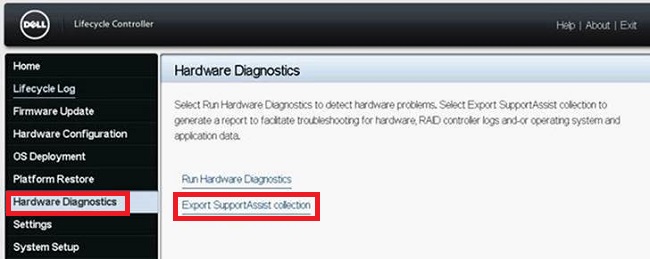
-
Spowoduje to przejście do ekranu Warunki . Zaznacz pole Zgadzam się , a następnie kliknij przycisk Dalej u dołu ekranu.
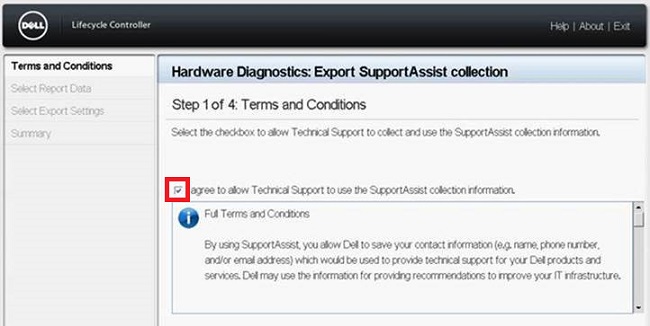
Rysunek 2. Warunki sprzedaży -
Pamiętaj, aby wybrać dzienniki sprzętu i kontrolera RAID (lub w razie potrzeby dane systemu operacyjnego i aplikacji), a następnie kliknąć przycisk Dalej w dolnej części ekranu.
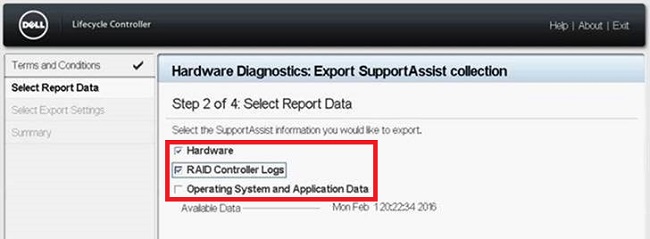
Rysunek 3: Wybór dziennika -
Podłącz dysk USB (format FAT-32) lub wybierz odpowiedni dzielony udział sieciowy i wprowadź dane lokalizacji. Kliknij przycisk Dalej u dołu ekranu i przycisk Zakończ , aby zakończyć proces.
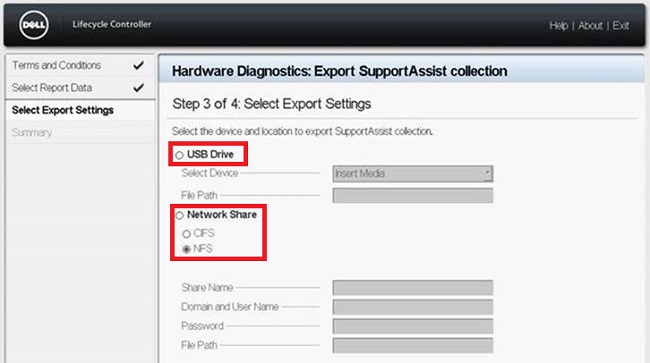
Rysunek 4. Eksport dziennika Rysunek 5: Przykładowa konfiguracja udziału sieciowego przy użyciu CFS
dziennika Rysunek 5: Przykładowa konfiguracja udziału sieciowego przy użyciu CFS Rysunek 6: Przykładowa konfiguracja udziału sieciowego przy użyciu NFS
Rysunek 6: Przykładowa konfiguracja udziału sieciowego przy użyciu NFS
Komunikaty o błędach
- Komunikat o błędzie w przypadku awarii pobierania wybranych danych raportu

- Komunikat o błędzie, gdy kontroler cyklu eksploatacji nie może połączyć się z dzielonymi zasobami internetowymi
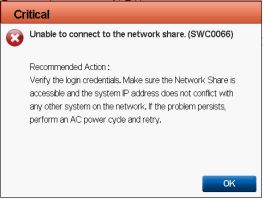
- Komunikat o błędzie w przypadku niepowodzenia eksportu, ponieważ nie można znaleźć nieprawidłowej nazwy folderu lub dysku USB
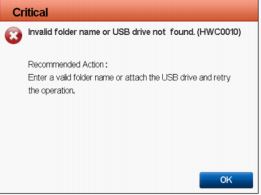
- Komunikat o błędzie przy niepowodzeniu eksportu z powodu podania braku wystarczającego miejsca na kopiowanie na dysk USB
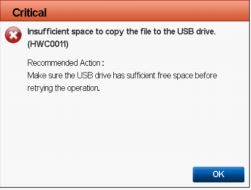
- Komunikat o błędzie w przypadku niepowodzenia eksportu, ponieważ dysk USB jest tylko do odczytu

Weitere Informationen
Artikeleigenschaften
Betroffenes Produkt
PowerEdge, iDRAC7, iDRAC8, Lifecycle Controllers
Letztes Veröffentlichungsdatum
12 Juli 2024
Version
8
Artikeltyp
Solution